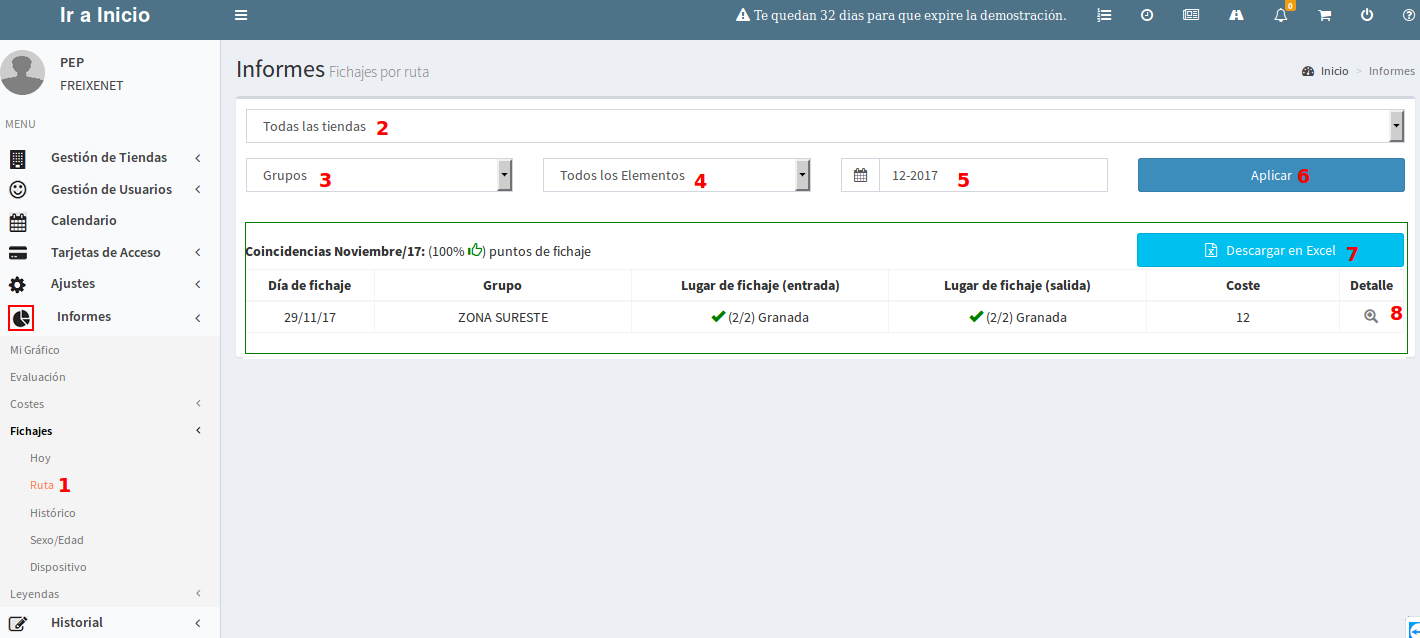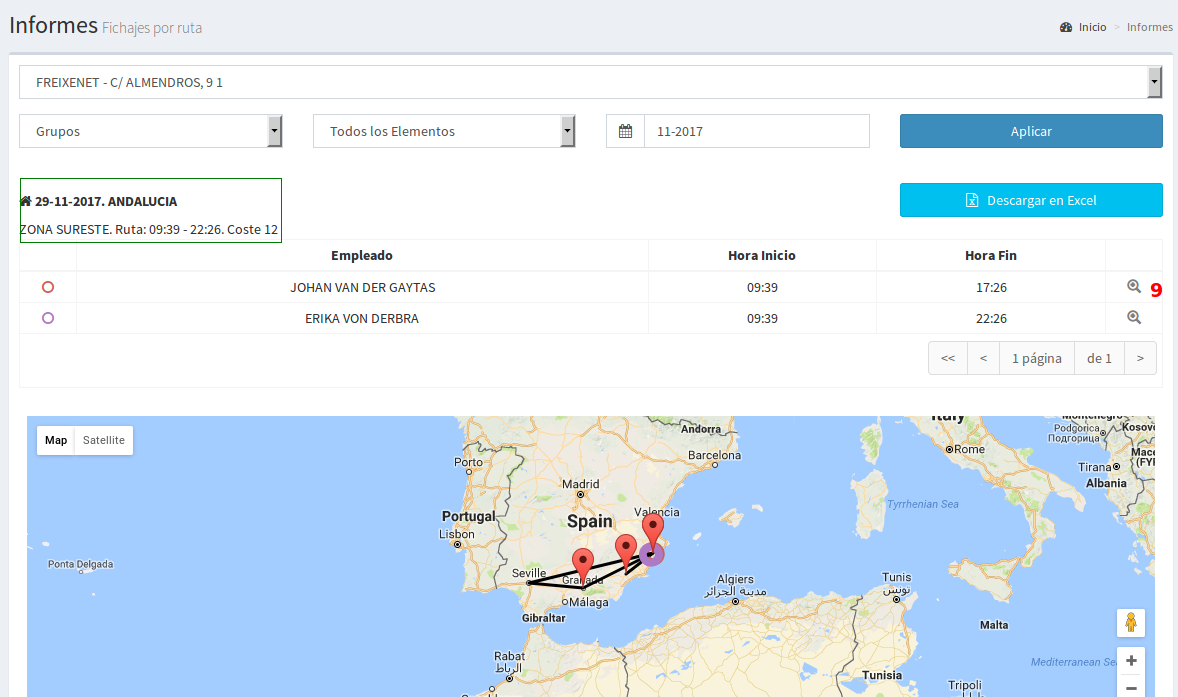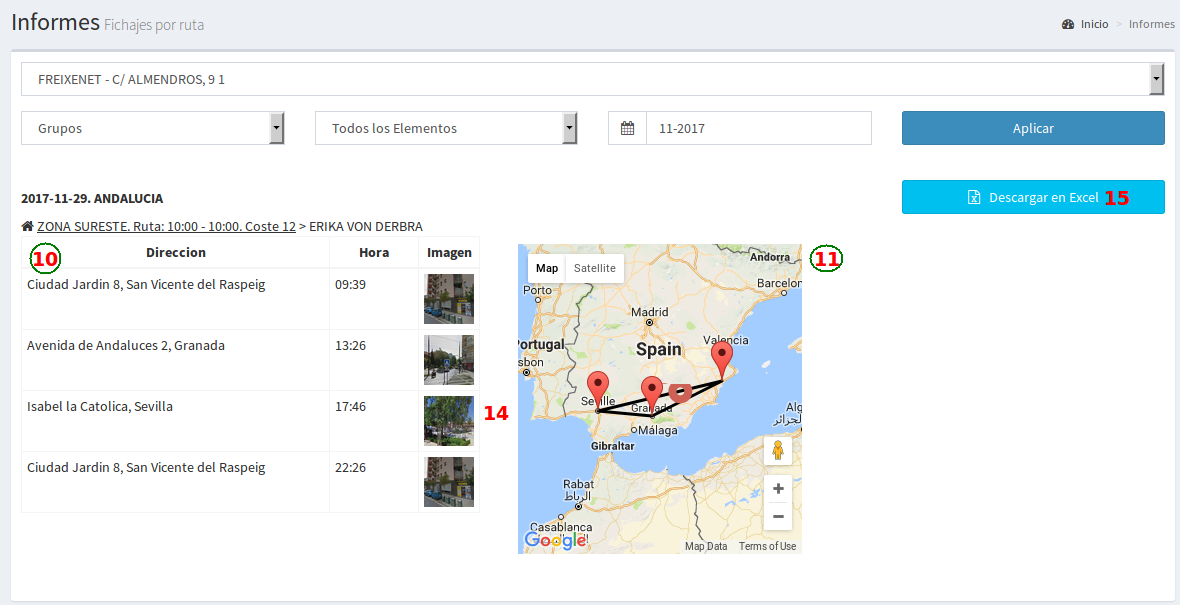Informe de fichaje de rutas
- Con este informe controlas el fichaje realizado por empleados asignados a ruta de trabajo.
- Para llegar hasta este informe ve a Menú > Informes > Fichajes > Ruta (1).
Volver página inicio Ayuda
- Para obtener datos tienes que utilizar filtros. En el primer filtro es la Tienda (2) de la que quieres obtener información relativa al fichaje de un grupo.
- Después puedes seleccionar un grupo/usuario (3 y 4) y el mes/año (5) de la ruta. Pulsa en Aplicar (6) para obtener los datos.
- En el ejemplo (cuadro verde) se muestra el resultado de la búsqueda.
- Se muestra un listado con el día fichaje, grupo, lugar de fichaje (entrada), lugar de fichaje (salida).
- En coincidencias se muestra, en términos de porcentaje, los empleados que han fichado correctamente (100%).
- En lugar de fichaje también se indica el número de empleados que han fichado: 2 de un total de 2.
- Toda esta información la puedes descargar en formato excel pulsando en el botón Descargar en Excel (7).
- Descargado el fichero excel podrás ver los datos estructurados como aparece en la imagen de aquí abajo.
- Si pulsas en Detalle (8) se abrirá una nueva pantalla con el detalle de cada empleado (abajo).
- Podrás ver el horario de inicio del fichaje y su hora de fin de jornada.
- Dado que cada fichaje en ruta esta geolocalizado puedes ver incluso de forma gráfica el mapa de ruta.
- Si vuelves a pulsar en Detalle (9) en esta pantalla tendrás acceso a un detalle de ruta de cada empleado como figura en ejemplo de aquí abajo.
- Puedes ver los puntos de la ruta y la hora de fichaje en cada tramo de la ruta (10) junto a una visualización gráfica de los puntos de la ruta (11).
- Al lado de cada punto de fichaje de ruta aparece una foto (14) que al pulsar sobre ella abre una ventana con la foto ampliada.
- Aquí también puedes descargar los datos en formato excel pulsando en el botón Descargar en Excel (15).
Volver página inicio Ayuda